14.11.1 后处理视图
2025年09月21日
14.11.1 后处理视图
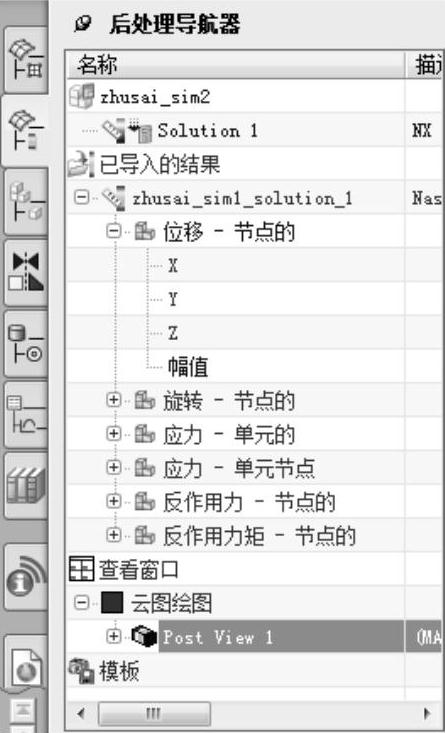
图14-51 求解结果
视图是最直观的数据表达形式,在UG高级分析模块中,一般通过不同形式的视图表达结果。通过视图,用户能很容易识别最大变形量、最大应变、应力等在图形的具体位置。
选择“菜单”→“工具”→“结果”→“编辑后处理视图”命令,或依次单击“结果”选项卡→“后处理”组→“编辑后处理视图”图标 ,打开如图14-52所示的“后处理视图”对话框。
,打开如图14-52所示的“后处理视图”对话框。
“后处理视图”对话框中部分选项的功能如下。
(1)颜色显示:系统为分析模型提供9种类型的显示方式,即光顺、条纹、单元、等值线、等值曲面、箭头、立方体、球体、流线和张量。图14-53用例图形式分别表示8种模型分析结果图形显示方式。
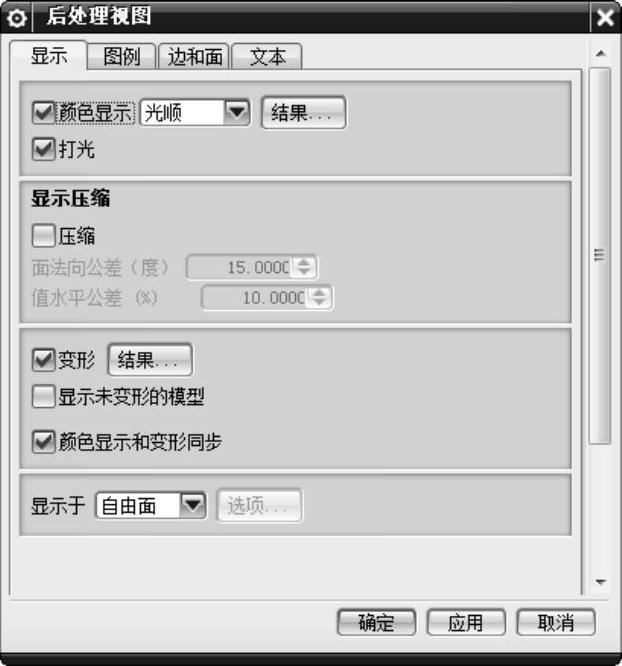
图14-52 “后处理视图”对话框
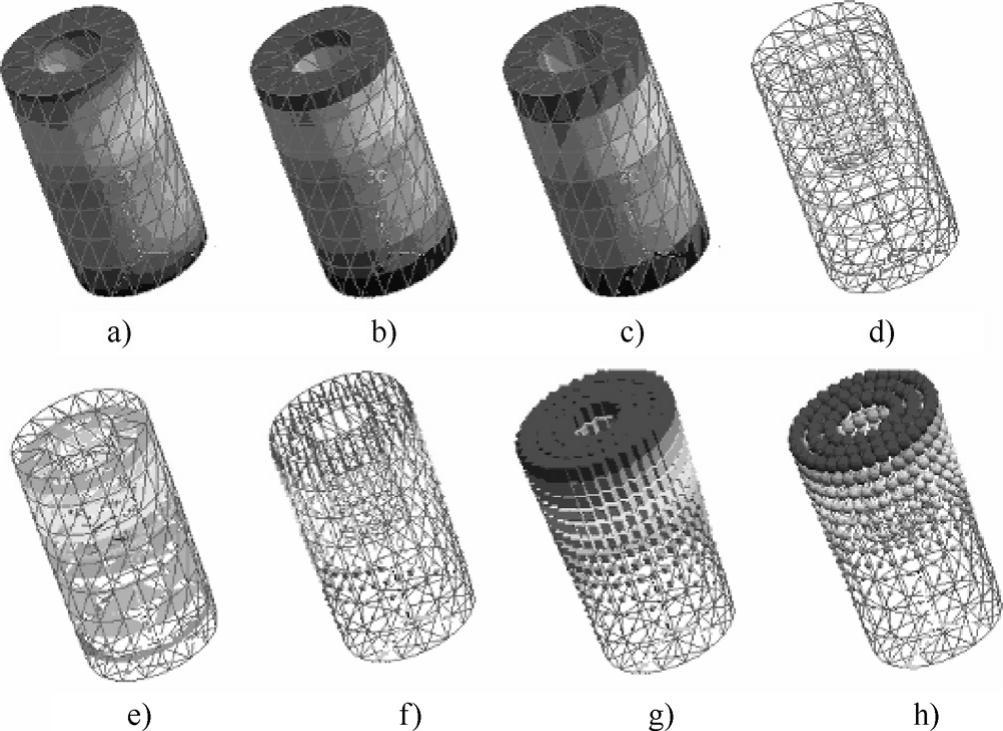
图14-53 8种显示方式
a)光顺 b)条纹 c)单元 d)等值线 e)等值曲面 f)箭头 g)立方体 h)球体
(2)变形:表示是否用变形的模型视图来表达结果。
(3)显示于:有三种方式,分别为“切割平面”“自由面”和“体积”。
“切削平面”选项用于定义一个平面对模型进行切削,用户通过该选项可以参看模型内部切削平面处数据结果。单击后面的“选项”按钮,打开“切割平面”对话框,如图14-54所示。该对话框中各选项的含义如下。
1)剪切侧:包括“正的”“负的”和“两个皆是”三个选项。
●正的:表示显示切割平面上部分模型。
●负的:表示显示切割平面下部分模型。
●两者皆是:表示显示切割平面与模型接触平面的模型。
2)切割平面:选择在不同坐标系下的各基准面来定义切割平面或偏移各基准平面来定义切割平面。
如图14-55所示,按照轮廓-光顺,定义切削平面为XC-YC面偏移60 mm,且以“两个皆是”的方式显示视图。

图14-54 “切割平面”对话框
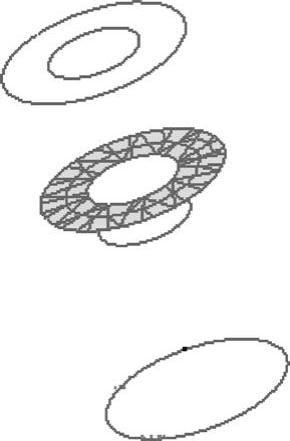
图14-55 定义XC-YC为切割平面
